Sådan indløser du et Apple Gift Card eller et gavekort til App Store og iTunes
Indløs dit gavekort i App Store eller appen Apple Music til brug ved køb foretaget med Apple‑konto.
Indløs dit gavekort
Indløs dit gavekort til apps, abonnementer og meget mere. Læs mere om, hvad du kan købe med dit Apple Gift Card eller saldoen på din Apple-konto.
Indløs dit gavekortIndløs et gavekort med din iPhone, iPad eller Apple Vision Pro
Find den 16-cifrede kode på bagsiden af kortet. For nogle gavekort skal du muligvis trække eller forsigtigt kradse etiketten af for at se koden.
Åbn appen App Store.
Tryk på eller dit billede øverst på skærmen.
Tryk på Indløs gavekort eller kode. Hvis du ikke kan se Indløs gavekort eller kode, skal du logge ind på din Apple-konto.
Tryk på Brug kamera, og følg vejledningen på skærmen. Hvis du får problemer med at indløse kortet, skal du trykke på Indtast kode manuelt og følge vejledningen på skærmen.
Tryk på Indløs.
Hvis du i USA indløser et gavekort til saldoen på din Apple-konto, vises saldoen muligvis i Apple Wallet. Læs mere om, hvordan du bruger Apple Wallet
Kan du ikke indløse dit gavekort?
Indløs et gavekort på din Mac
Find den 16-cifrede kode på bagsiden af kortet. For nogle gavekort skal du muligvis trække eller forsigtigt kradse etiketten af for at se koden.
Åbn App Store på din Mac.
Klik på dit navn eller på log ind-knappen i indholdsoversigten.
Klik på Indløs gavekort. Du skal muligvis logge ind på din Apple-konto.
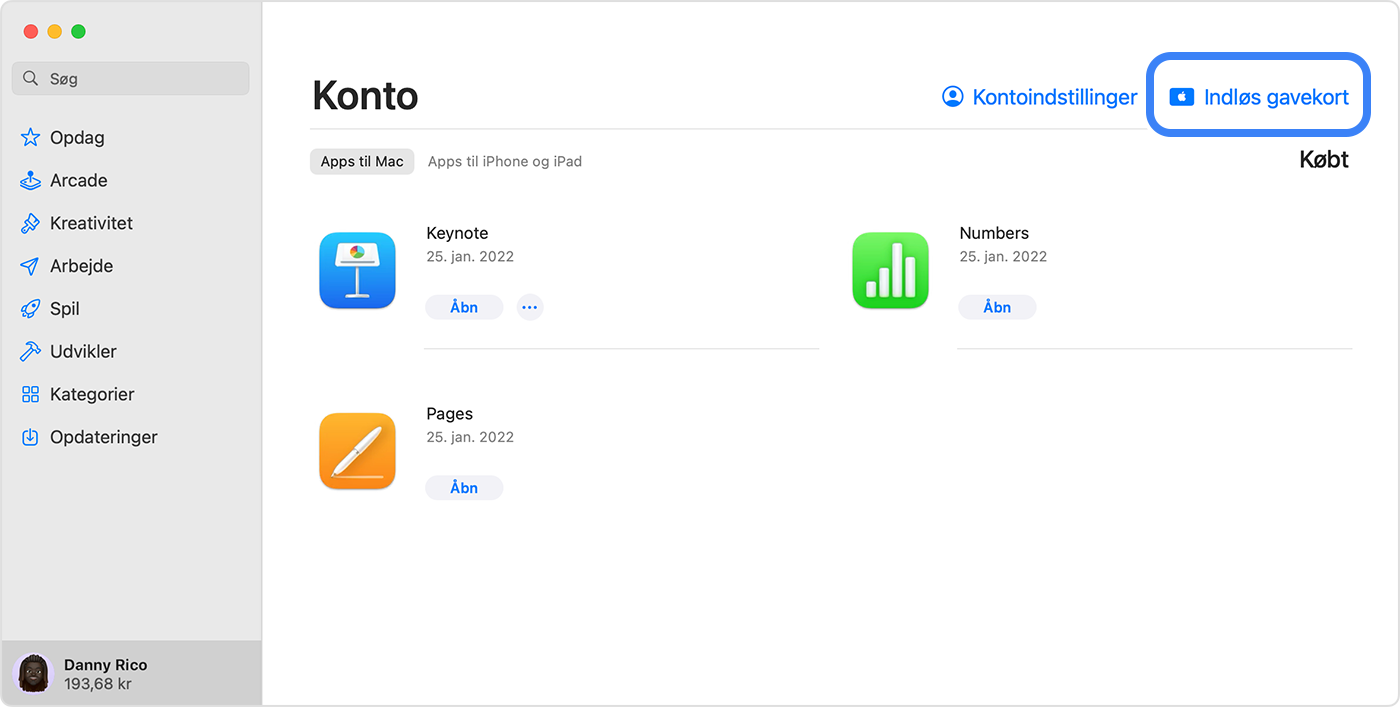
Klik på Brug kamera, og følg vejledningen på skærmen. Hvis du har problemer med at indløse kortet, skal du indtaste din kode manuelt.
Kan du ikke indløse dit gavekort?
Indløs et gavekort på en Windows-pc
Find den 16-cifrede kode på bagsiden af kortet. For nogle gavekort skal du muligvis trække eller forsigtigt kradse etiketten af for at se koden.
Åbn appen Apple Music eller Apple TV-appen.
Klik på dit navn nederst på indholdsoversigten, og klik derefter på Indløs. Du skal muligvis først logge ind på din Apple-konto.
Følg instruktionerne på skærmen, og klik derefter på Indløs.
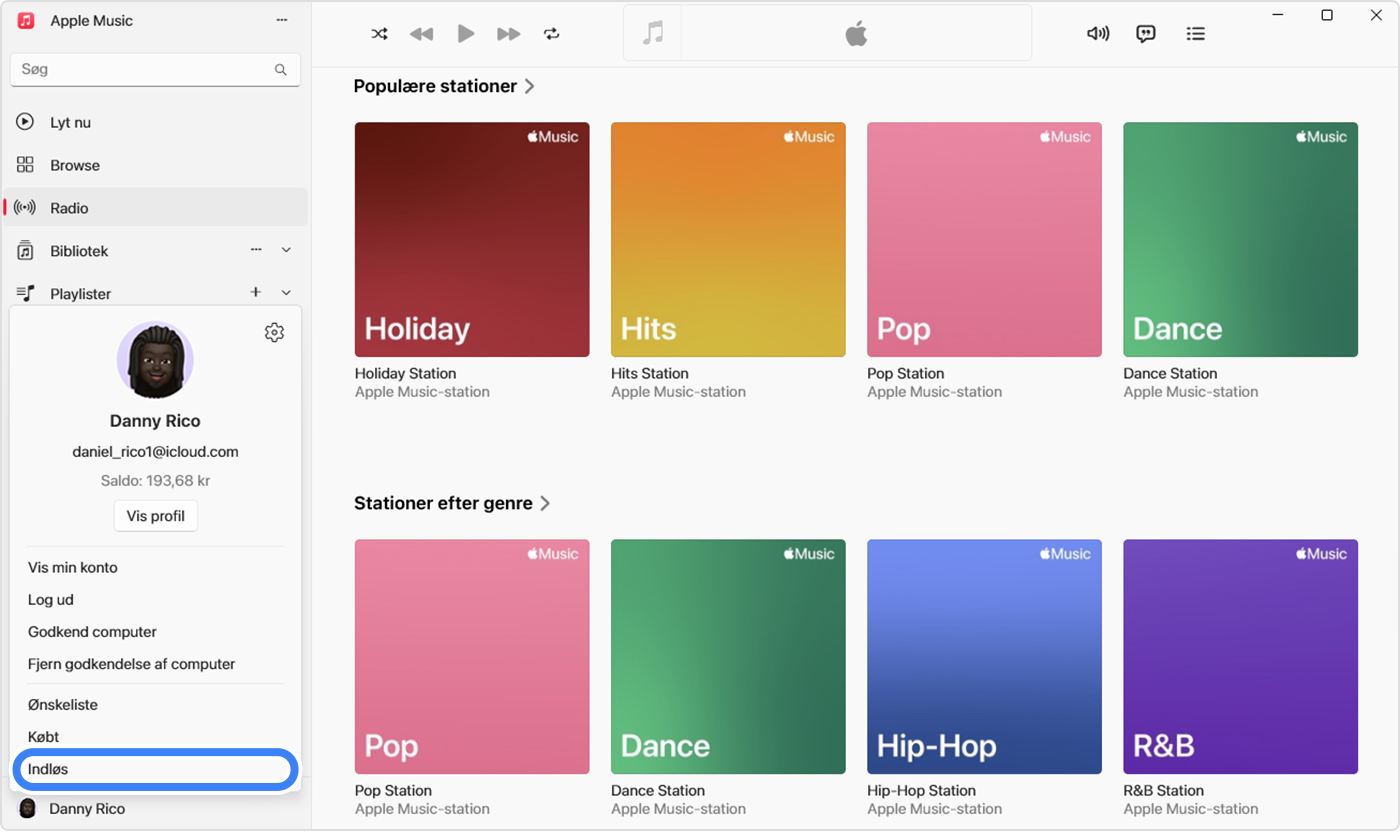
Kan du ikke indløse dit gavekort?
Hvis du har modtaget et gavekort via e-mail
Hvis du vil indløse et gavekort, som nogen har sendt til dig via e-mail, skal du åbne e-mailen og trykke eller klikke på knappen Indløs nu.
Dette kan du købe med gavekortene
Når du indløser et Apple Gift Card eller et gavekort til App Store og iTunes, kan du bruge saldoen på din Apple‑konto til at betale for dine køb. Det kan f.eks. være køb af apps, spil, abonnementer som Apple Music eller iCloud+ og meget mere. Saldoen på din Apple-konto kan dog ikke bruges til alle køb. Læs mere om, hvad du kan købe med saldoen på din Apple-konto.
Hvor Apple Gift Card er tilgængeligt, kan du bruge saldoen på din Apple-konto til at købe produkter og tilbehør på apple.com eller i Apple Store-appen. Se, om Apple Gift Card er tilgængeligt i dit land eller område.
Læs mere om gavekort
Læs mere om, hvordan du tjekker saldoen på dit gavekort.
Gavekort er ikke tilgængelige i alle lande eller områder. Se, om gavekort er tilgængelige i dit land eller område.
Nogle køb kræver, at du har registreret et kreditkort, også selvom du betaler købet med saldoen på din Apple-konto.
Apples medietjenesters funktioner kan variere efter land eller område. Se, hvilke funktioner der er tilgængelige i dit land eller område.